Turn Off the Lights funktioniert auch bestens mit Deinem Betriebssystem. Wenn Du einen Windows-Computer oder Surface Pro verwendest, verdunkelt es mit einem Klick auf die Glühbirnen-Schaltfläche Deinen Desktop. Und hebt nur die Programme hervor, die Du sehen möchtest.
Sieh dir das neue "Turn Off the Lights"-Werbevideo an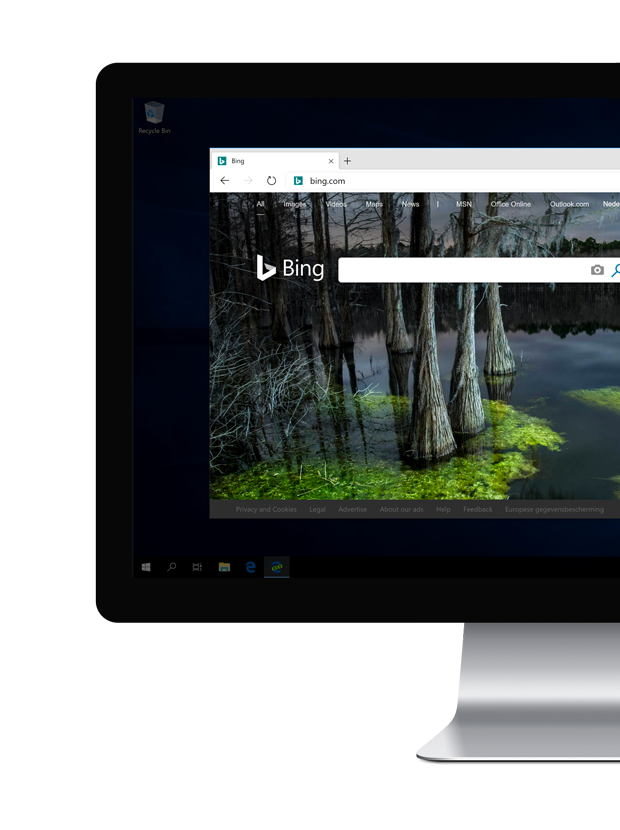
Den Unterschied vergleichen
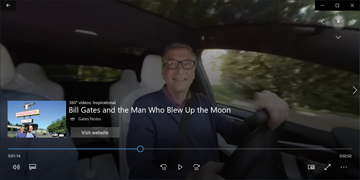
Was wir aus der Turn Off the Lights Browsererweiterung gelernt haben, steht jetzt zur Verfügung für die Desktop-Benutzer. Mit der gleichen Technologie und dem gleichen Prinzip. Jetzt ist es Zeit für echte Nachtarbeit, ohne zu viel weißes Licht auf dem Bildschirm. Und Du wählst selbst die Anwendungen, die nicht abgedunkelt werden sollen, wie zum Beispiel den Media-Player oder einen Internet-Browser.
Die Zeit ist gekommen, dass Tag Nacht wird und Nacht Nacht bleibt.
Es ist einfach und leicht.
Möchtest Du Deinen Desktop abdunkeln? Mit einem Klick auf die Glühbirnen-Schaltfläche dimmt es die Helligkeit des Desktop Hintergrunds. Ein erneuter Klick und es kehrt wieder zu Normalzustand zurück.
Windows
Wenn Du mit Rechts auf die Glühbirnen-Schaltfläche in der Taskleiste klickst, kannst Du das Einstellungsmenü öffnen, worin Du die Farbe und die Deckkraft verändern kannst.
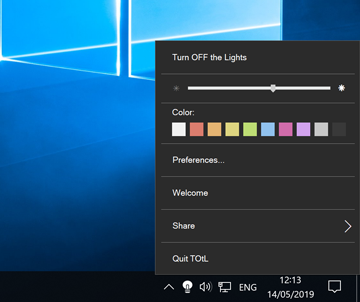
Option window
Deckkraft
Standardmässig ist die Abdunklung auf 60% Deckkraft eingestellt, aber im Optionen-Fenster kannst Du diesen Wert nach eigenen Vorstellungen erhöhen oder verringern.
Farbe
Schwarz ist energie-effizienter und deswegen die voreingestellte Farbe für die Abdunklung. Aber Du kannst sie auf Deine gewünschte Farbe wechseln. Wähle aus tausenden Farben auf der Farbwahltafel.
Hintergrund des Bildes
As an option, you can set your own background image when you do the lights off. This gives you the opportunities to personalize it virtually endless with your own images.
Video Hintergrund
Der Video-Layer kann auch verwendet werden, um den Hintergrund abzudunkeln, wenn Du auf die Glühbirnen-Schaltfläche klickst. Wenn die Abdunklung aufgehoben wird, wird das Video pausiert.
Blendeffekte
Wenn Du den Desktop verdunkelst, wird die Deckkraft langsam zum eingestellten Wert gesenkt. Dieser Effekt kann deaktiviert werden, wenn Du eine spontanere Rektion wünschst..
Tastenkombinationen
Es gibt vier Tastenkürzel zum Anpassen dieser Anwendung - um die Anwendung zu schließen, die Beleuchtung ein- oder auszuschalten, und um die Hintergrundfarbe zwischen zehn Farben zu wechseln.
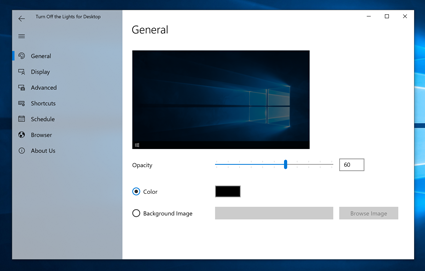
Jedes Motiv wurde berücksichtigt.
Diese Anwendung ist so gemacht, dass jeder Turn Off the Lights Benutzer sein eigenes Look & Feel dafür haben kann. Es kann sich an das persönliche Hintergrundbild und Farbschema (für Windows) anpassen.
Aufgeräumtes Design und leicht zu bedienen. Turn Off the Lights eignet sich für alle Benutzer.
Augenschutz
Eine der wichtigsten Funktionen in dieser Anwendung.
Schalte einfach diese Option ein, um automatisch Deinen Desktop abzudunkeln, wenn es Nacht ist (zum Beispiel um 22.00 Uhr). Und wenn es wieder Tag wird (zum Beispiel um 6.00 Uhr), kehrt er zur normalen Beleuchtung zurück.
Kamera
Die Technologie, die Deine Augen schützt, wenn es Nacht ist.
Diese fortschrittliche Software hat einen Kamera-Detektor, der die Umgebungsbeleuchtung misst und die Abdunklung jeder Tageszeit anpasst.
Bildschirmschoner
Wenn Du nicht da bist, wird nur der persönlichen Desktop gedimmt, wenn Du nicht an dem Computer für eine bestimmte Zeit arbeitest.
Passwort
Als Option kannst Du einen Pin-Code-Fenster anzeigen lassen, um die Verdunklung zu entsperren. Du kannst Deine eigene 4-stellige Nummer wählen.
PC
Diese fortschrittliche Software ist entworfen und entwickelt für Desktop-Computer, Notebooks, Netbooks, Ultrabooks und Tablets.
���� "Turn Off the Lights für Desktop" Energie sparen
Spare bis zu 10% Akkulaufzeit wenn diese Anwendung auf Deinem Laptop aktiviert ist
- Surfen im InternetEingesparte Energie
- 5%
- Filme anschauenEingesparte Energie
- 5%
- Text-Editor, TabellenkalkulationEingesparte Energie
- Saved 10%
- Energie-Grundversorgung verwenden
- 100%
Turn Off the Lights mit Unterstützung mehrerer Bilsschirme.
Ein Konstruktionsprinzip ist, dass es toll mit mehreren Bildschirmen funktioniert. Licht aus auf allen betroffenen Bildschirmen.
Kurzwahlmenü
When you right click on the lamp icon in the status bar, you have a small settings panel to change live the dark layer opacity and his color.
Anwendung
In dem Optionen-Fenster kannst Du selber wählen, welches Programm hervorgehoben werden soll, beispielsweise Windows Media Player™, Quicktime™, VLC Player™, etc.
Media-Player
Wir haben auch einen neuen Media-Player erstellt. Es ist ein Media-Player einer ganz anderen Dimension und ausserhalb der Norm. Aurora Player.
Spiele und arbeite auf Deinem Desktop bei Nacht.
Es ist fast unmöglich, ein Video zu schauen und gleichzeitig an einem Dokument zu arbeiten. Aber mit dieser Anwendung kannst Du ganz einfach das Video mit z.B. einer 50%-igen Deckkraft anschauen und im Hintergrund an dem Dokument arbeiten.
Installation
Betriebssystem
Prüfe zuerst, ob Du die neueste Version des Betriebssystems installiert hast. Unten auf dieser Seite findest Du eine Liste mit Links, woher Du die Updates beziehen kannst: Windows
Drahtlose Updates
Du erhältst immer die neueste Version der Anwendung. Wenn eine neuere Version verfügbar ist, wird die "Turn Off the Lights für Desktop" Anwendung automatisch mit dem Update versehen. So erhältst Du immer die neuesten tollen Funktionen. Die Updatepakete sind klein und ist völlig kostenlos.
Verfügbar
Es ist eine Anwendung, die den Komfort verbessert und sie ermöglicht ein Erlebnis wie nie zuvor. Das kommt durch die tolle Browsererweiterung für Ihr Betriebssystem. Für Windows mit lebenslangem Support:
Schicht für Schicht.
Ebenso wie die populärsten Browsererweiterungen funktioniert auch diese mit Schichten und bringt nur die wichtigste Schicht auf Deinem Desktop nach vorn. Dies hilft Dir, konzentriert zu arbeiten.
Technische Daten
Allgemeines
- Deckkraft
- Hintergrundfarbe
- Hintergrund des Bildes
- Video Hintergrund
- Video Wiedergabe/Pause-Taste
- Video Zeit-Status
- Aktuelle Video-Zeit
Anzeige
- Allgemeine / untenstehende Einstellungen sind deaktiviert
- Maus Scheinwerfer Ansicht
- Maus Rechteck Ansicht
- Anwendungs-Erkennung
Erweitert
- Ein-/Ausblend-Effekte
- Dock vorn anzeigen1
- Startknopf vorn anzeigen2
- Anwendung immer starten, wenn der Computer eingeschaltet ist
- Einstellungsseite zeigen, wenn Anwendung startet
- Passwortschutz
- Bildschirmschoner
- Augenschutz Zeitlimit
- Erweiterter Augenschutz-Planer
- Automatische Bedienung des Licht-Aus-Deckkraft-Steuerelements
Tastenkombinationen
- Die Tastenkombination für Lichter ein- und ausschalten anpassen
- Die Tastenkombination zur Erhöhung der Deckkraft anpassen
- Die Tastenkombination zur Senkung der Deckkraft anpassen
- Die Tastenkombination zum Ändern der Hintergrundfarbe anpassen
Externe Hardware
- Extra Flachbildschirm für Mehrfachanzeigen
Software-Design
- Neues Look & Feel
- Mit Retina-Unterstützung
- Bereit für automatisches Layout
- Korrekte Erkennung bei Schicht-Ansichten
- Bedienbarkeit für Menschen mit Behinderungen
- Überarbeitete Codebasis mit automatischer Unterstützung der Referenzzählung
- In 24 Sprachen übersetzt
